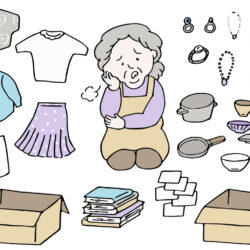iPhoneの標準カメラでのQRコード読み取り方法
- iPhoneのホーム画面から標準カメラアプリを起動します。
- カメラの画面でQRコードがスクリーン内に収まるように表示させます。
- QRコードの読み取りが成功すると、リンク先が表示されます。
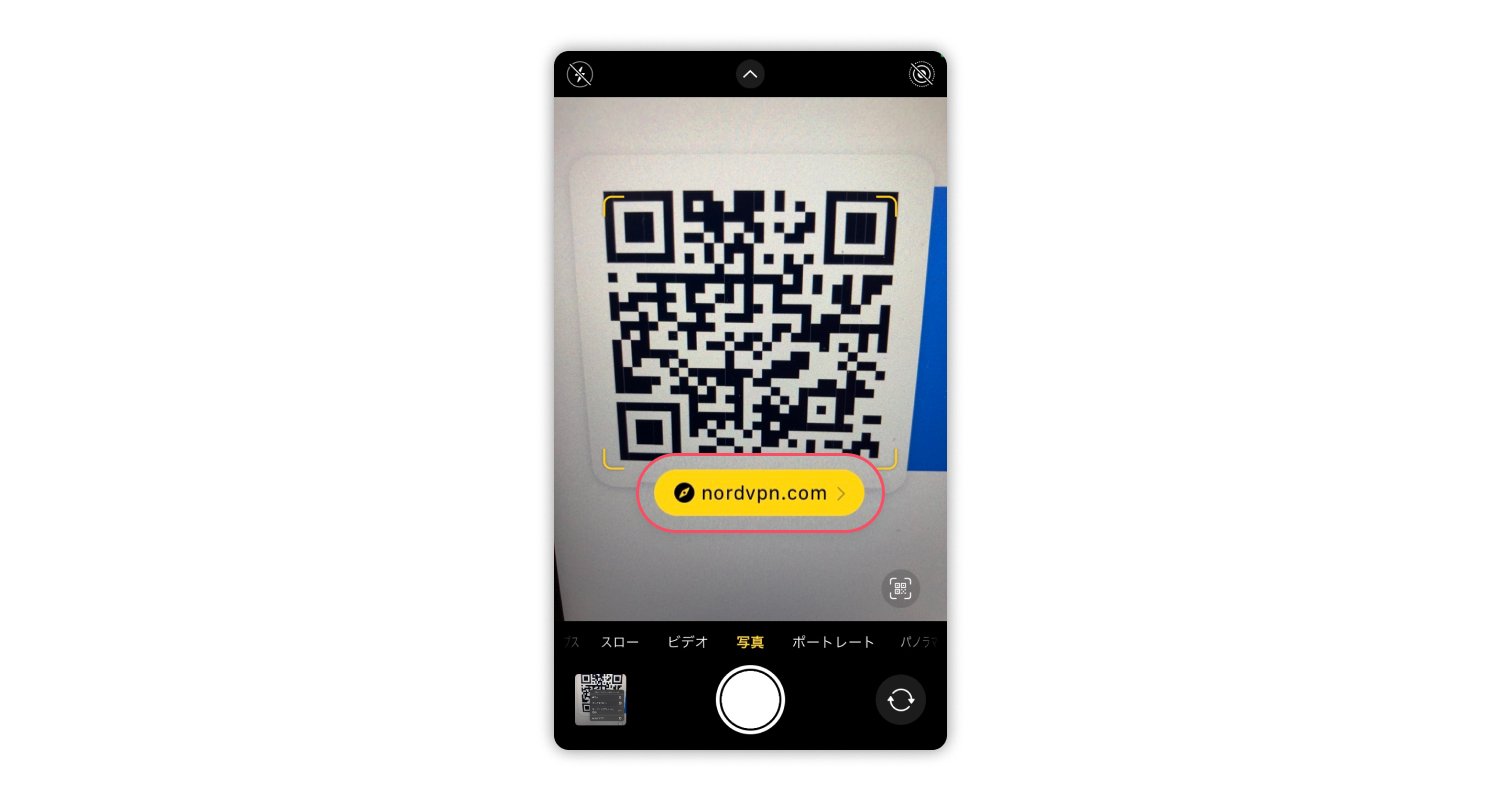
- リンク先をタップすると、Safariでウェブページを開くことができます。
【豆知識】画面右下にあるQRコードのアイコンをクリックすると、QRコードに格納されているリンクを共有またはコピーするためのオプションが表示されます。
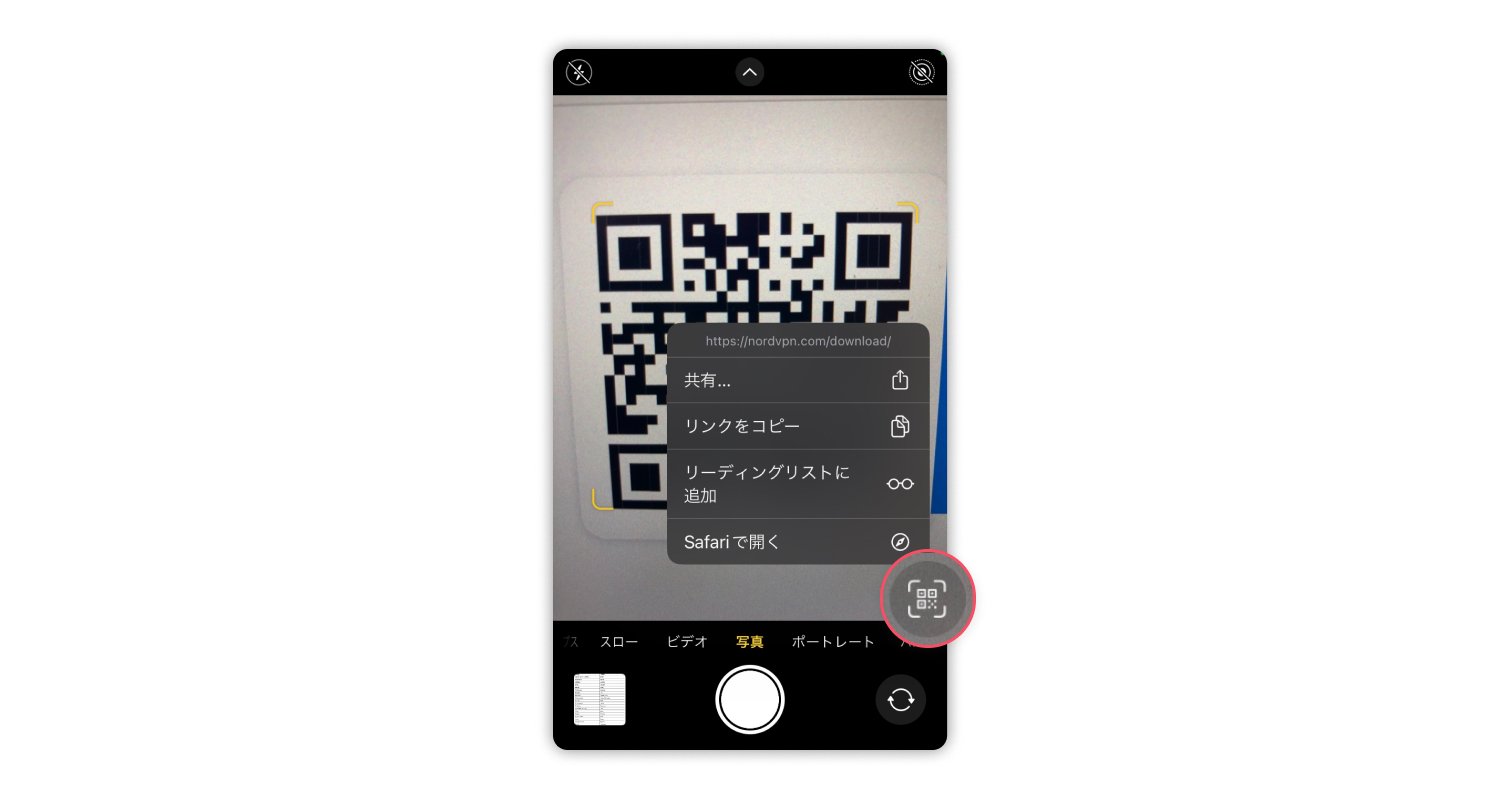
iPhoneのコードスキャナーでのQRコード読み取り方法
- コントロールセンターを開き、コードスキャナーアプリを起動します。
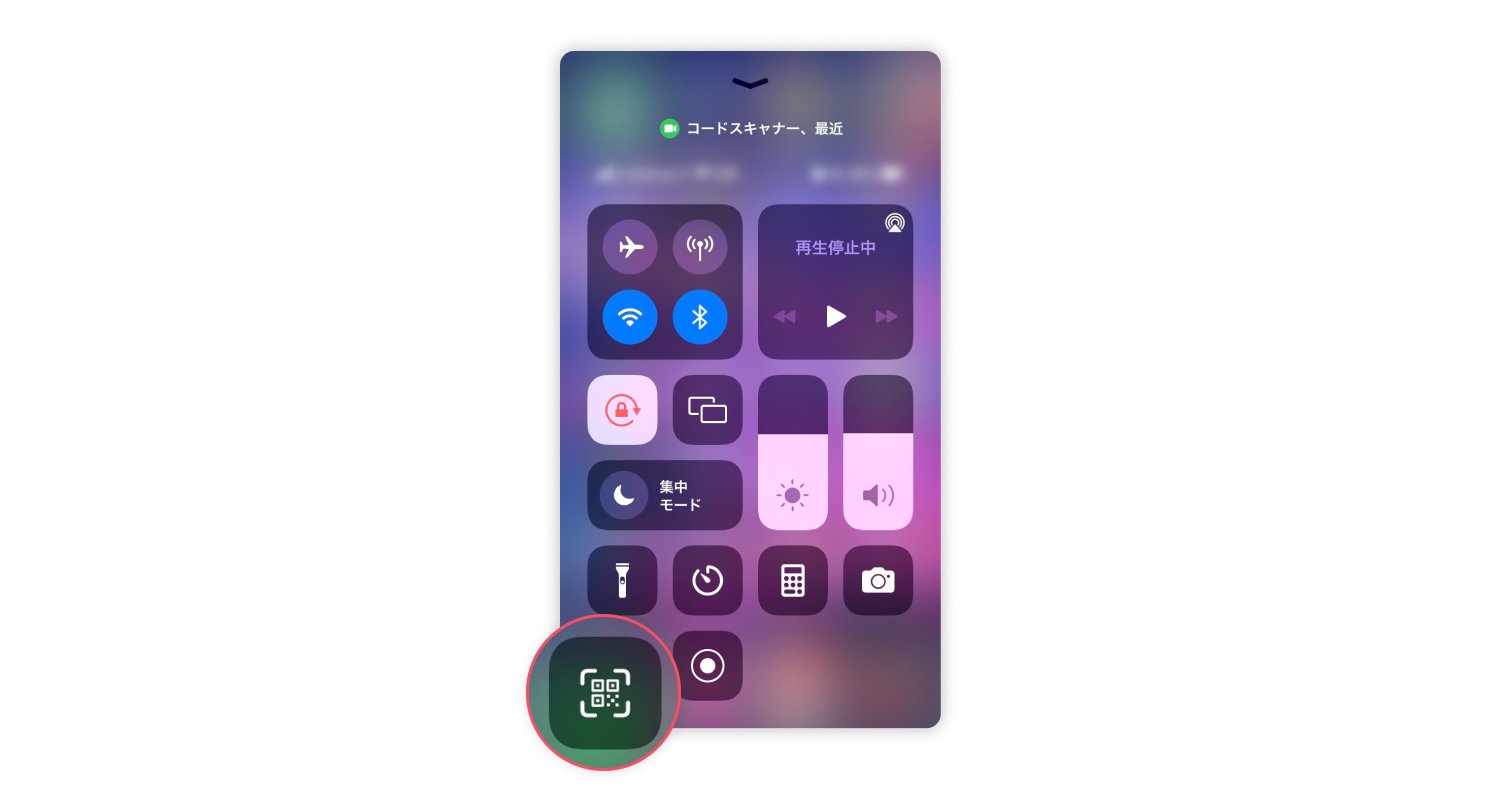
- 枠内にQRコードを収めるように調整します。

- QRコードが端末に認識されると、自動的にウェブページに切り替わります。
AndroidスマホでのQRコード読み取り方法
AndroidスマホでのQRコードを読み取るには、Google Lensアプリを使う方法と、標準カメラ機能で読み取る方法の2種類があります。
2019年以降に発売されたAndroidスマホ、Android 9以降のスマホであれば、標準カメラでQRコードを認識することができます。
Androidスマホの標準カメラでのQRコード読み取り方法
- Androidスマホ標準のカメラアアプリを起動し、画面にQRコードを収めます。
- QRコードが端末に認識されます。成功すると、自動的にウェブページにアクセスできます。
AndroidスマホのGoogle LensでのQRコード読み取り方法
- Google Lensアプリを起動します。
- 枠内にQRコードを収めるように調整します。
- QRコードが端末に認識されると、自動的にウェブページに切り替わります。
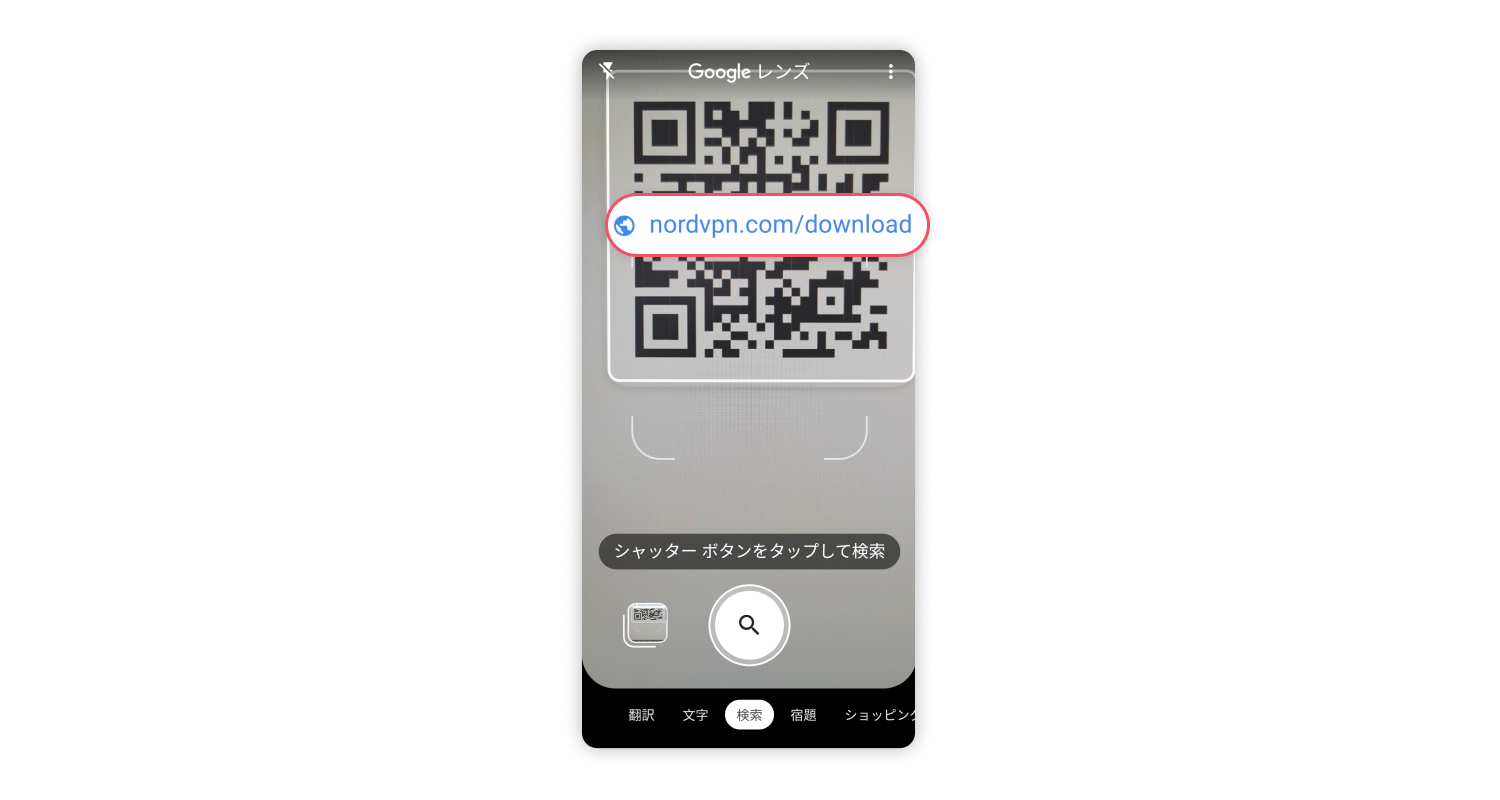
スマホ画面上の画像や写真内にあるQRコードを読み取る方法
QRコードのスキャンで厄介なのは、1台しかスマホがなく、スマホの画面に表示されたQRコードをスキャンしたい場合でしょう。しかし、スマホ画面上の画像・写真のQRコードを読み取る手順はとても簡単です。
ここからは、メールやメッセージで受け取った画像・写真のQRコードや、データフォルダに写真として保存されているQRコード、スマホでウェブサイトやSNSを閲覧中に画面に表示されるQRコードの読み取り方を、iPhone・Android別で説明します。
iPhoneの画面に表示されるQRコードの読み取り方
カメラロールにある写真のQRコードや、ウェブサイト画面上にある写真のQRコードは、以下の手順で簡単に読み取ることができます。
iPhoneのカメラロールに保存された写真内にあるQRコードを読み取る場合
カメラロールにあるQRコードが含まれたスクリーンショット写真や、ダウンロード画像を長押しすることで、QRコードを読み込めます。
この方法は、LINEや、Instagram、Twitter(X)でアカウントを交換・友達追加する際に便利です。
写真や画像を長押ししても何も反応しない場合は、テキスト認識表示がオフになっている可能性があります。「設定」>「一般」>「言語と地域」と進み、「テキスト認識表示」のトグルをオンにしてください。
iPhoneでウェブサイト上の写真内にあるQRコードを読み取る場合
次に、ウェブサイト閲覧時に画面上のQRコードを読み込む方法を紹介します。この方法は、スマホをコードリーダーとして使えないウェブサイトやSNSの画面上にQRコードがある場合に重宝します。
iOS 13以上、または3D Touch・触覚タッチに対応したiPhoneであれば、Safariで表示されたQRコードを長押しするだけで読み取ることができます。
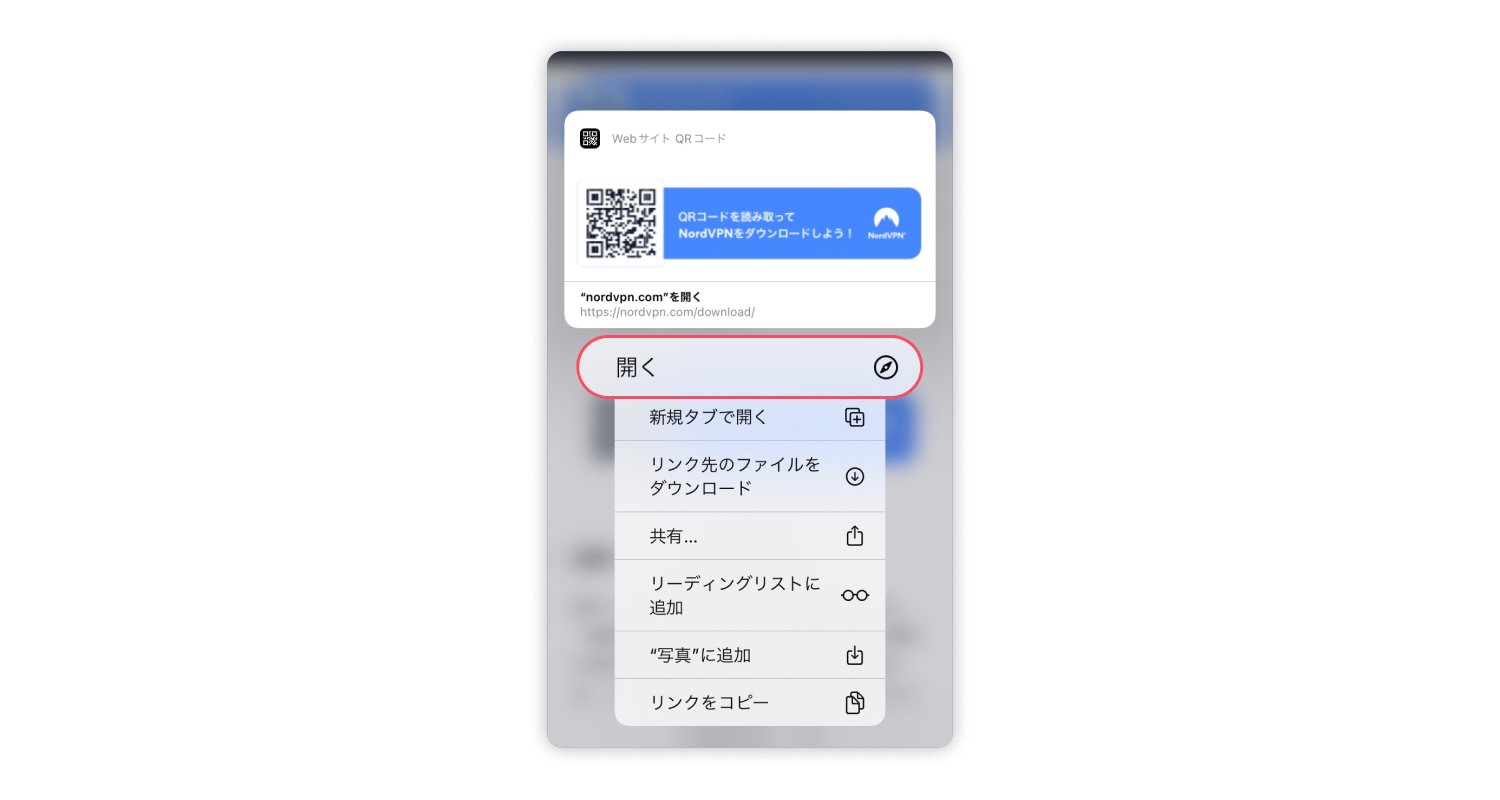
SafariでQRコードを直接読み取ることで、目当てのウェブサイトやSNSに自動的にアクセスできるため、QRコードのスクリーンショットを撮ったり、画像として保存したりする必要がありません。
Androidの画面に表示されるQRコードの読み取り方
AndroidもiPhone同様、ギャラリーに保存された写真のQRコードや、ウェブ上にある写真のQRコードを以下の手順で読み取れます。
Androidのギャラリーに保存された写真内にあるQRコードを読み取る場合
AndroidのギャラリーにあるQRコード付きのスクリーンショット写真や、ダウンロード画像は、「その他」>「画像内のQRコードを読み取る」を選択することで、QRコードを読み込むことが可能です。
ネットサーフィン中にQRコードを見つけたら、スクリーンショットを撮ってギャラリーに保存しておけば、後でアクセスできるので便利です。
Androidでウェブサイト上の写真内にあるQRコードを読み取る場合
Androidでウェブサイト上のQRコードを読み込むには、Google Lensを使います。画面に表示されているQRコードを長押しするとメニューが表示されるので、「Google Lensで画像検索」をタップするだけです。
出典